如何关闭显卡只使用核显?
- 电脑知识
- 2025-05-19
- 25
在现代计算机系统中,显卡是执行图形处理任务的关键硬件。然而,有时出于性能优化、节能或特定应用需求,我们可能希望仅使用集成在CPU中的核显。本文将详细介绍如何关闭独立显卡,仅使用核显的步骤和相关注意事项。
了解显卡类型与系统设置
在开始操作之前,首先需要确认您电脑中的显卡类型。大多数现代笔记本电脑和部分台式机都配备了独立显卡和核显两种选择。如果您的电脑只有独立显卡,则无法实现仅使用核显。确认方法通常是通过设备管理器查看显卡信息,或参考电脑硬件说明。
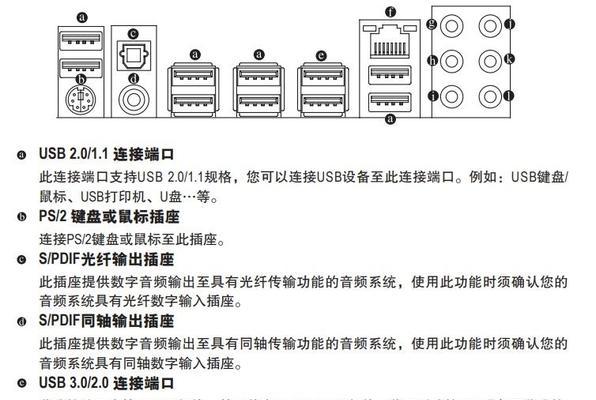
进入BIOS/UEFI设置
关闭独立显卡并启用核显通常需要进入BIOS/UEFI设置。以下是具体操作步骤:
1.启动或重启电脑:在电脑启动或重启过程中,通常会有提示按特定键(如F2、F10、F12或Del键)进入BIOS/UEFI设置。请根据屏幕提示操作。
2.导航至图形设置:在BIOS/UEFI界面,使用键盘方向键找到“Advanced”、“Chipset”或“Graphics”等选项。每个主板的布局可能不同,请仔细查找。
3.选择核显优先:在图形设置菜单中,可能会看到“InitiateGraphicAdapter”、“PrimaryDisplayAdapter”或“InternalGraphics”等选项。将这些选项设置为“IGPU”、“Onboard”或“InternalGraphics”,这表示将优先使用核显。
4.保存并退出:更改设置后,找到“SaveandExit”或“ExitSavingChanges”选项并确认保存。电脑将会重启并应用新的设置。
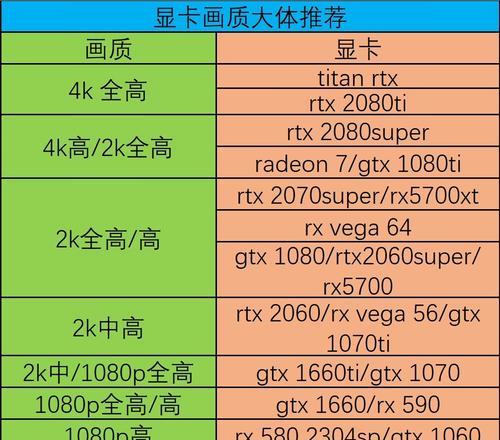
系统层面的配置
在某些情况下,通过操作系统层面进行配置也是可行的。以下是在Windows系统中实现此操作的方法:
1.打开“设置”:在桌面左下角的搜索框中输入“设置”,点击打开系统配置窗口。
2.进入“系统”菜单:在设置菜单中选择“系统”。
3.选择“显示”:在左侧菜单栏中选择“显示”。
4.图形属性:在右侧找到“图形设置”并点击。
5.选择应用和电源设置:您可以在下拉菜单中选择特定的应用程序,然后选择“高性能”以强制使用核显。
6.应用更改:完成设置后,点击“应用”并“保存”。
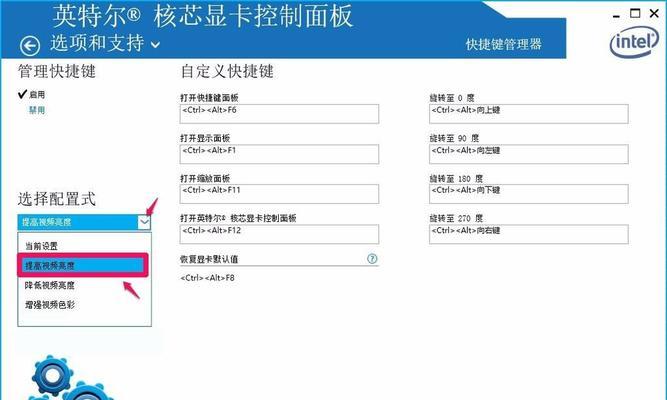
常见问题解答
1.我的电脑没有独立显卡选项,是不是意味着我的电脑只有核显?
是的,如果您在BIOS/UEFI设置中没有找到独立显卡的相关选项,那么您的电脑可能只配备了核显。
2.我已经关闭了独立显卡,但为什么电脑依然使用独立显卡运行?
可能是系统缓存或者应用软件设置导致。请尝试重启电脑并清除显卡驱动程序缓存,重新进入系统设置检查。
3.关闭独立显卡会有什么影响?
关闭独立显卡后,电脑将只能使用核显进行图形处理,这可能会导致在图形密集型应用中性能下降。然而,对于日常办公或基础娱乐使用,核显足以应对。
4.我可以随时切换回使用独立显卡吗?
是的,您可以通过重复以上步骤进入BIOS/UEFI设置,并将设置改回“独立显卡”或“Discrete”,或在Windows系统中重新配置图形设置。
关闭独立显卡并启用核显是一个相对简单的过程,但需要谨慎操作。通过本文所述步骤,您可以轻松切换到核显模式,以适应不同的使用场景。请务必在进行任何更改之前确认电脑硬件配置,避免不必要的硬件冲突。同时,注意观察系统性能的变化,并根据实际需求进行调整。
版权声明:本文内容由互联网用户自发贡献,该文观点仅代表作者本人。本站仅提供信息存储空间服务,不拥有所有权,不承担相关法律责任。如发现本站有涉嫌抄袭侵权/违法违规的内容, 请发送邮件至 3561739510@qq.com 举报,一经查实,本站将立刻删除。
上一篇:企业级路由器重启方法是什么?